“Có cách nào cài corel cho Macbook hay không?” là câu hỏi mà rất nhiều fan hâm mộ của Apple quan tâm.
Vậy rốt cuộc là có cài Corel Draw cho MacOs được không? Cùng chúng tôi tìm hiểu ngay nhé!
Có cài Corel Draw cho MacOs được không?
Trước kia khách thường hay hỏi, liệu em muốn cài CorelDraw trên MacOS được không? Câu trả lời bên mình luôn là KHÔNG. Muốn dùng CorelDraw trên MacBook thì phải cài Windows ảo, rồi dùng CorelDraw thông qua môi trường Windows.
Tuy nhiên!
Kể từ đầu năm 2019, CorelDraw đã phát hành phiên bản chạy trên MacOS sau khi người dùng ròng rã đợi chờ hơn 20 năm. Không những thế, phiên bản đầu tiên được ra mắt đã hỗ trợ luôn DarkMode trên MacOS Mojave và thanh touch bar trên MacBook Pro 2016 trở về sau này.
>>> Xem thêm các phần mềm đồ họa trên MacBook tại:
Đây là một tin không thể vui hơn đối với dân đồ hoạ, mỹ thuật sử dụng CorelDraw và yêu Mac.
1. Cách cài Corel cho Macbook
Hiện người dùng có thể tải bản miễn phí 15 ngày của CorelDraw Graphic Suite tại trang chủ của website hoặc có thể mua trọn bộ CorelDraw Graphic Suite tại website của hãng với mức giá 699$ hoặc mua theo kiểu thuê bao (yearly subcription) với mức giá 198$/1 năm.
Link Tải: CorelDraw Graphic Suite For Mac
Để cài đặt Corel bản miễn phí cần làm theo hướng dẫn dước đây
1.1. Chuẩn bị
- Đầu tiên ta cần tắt GateKeeper và tắt SIP trên Mac.
- Chuẩn bị file cài Corel cho Mac:
- Link tải Corel 2019
- Link tải Corel 2020
- Link tải Corel 2021
- Đang cập nhập …
1.2 Cách cài
Ở bài viết này Laptop Vàng sẽ hướng dẫn cài Corel 2019 cho Mac
Bước 1 : Chạy file DMG vừa tải
Bước 2: Chạy file “CorelDraw Graphics Suite 2019_MUL_REPACK.pkg”
(Chú ý: Nếu máy đã có tải Corel thì chạy trước file CorelDRAW Cleaner)
Sau khi cài đặt thành công, bạn chỉ cần vào thôi việc cài cũng khá đơn giản
Chọn Corel 2019
MacBook M1 có cài đặt được Corel không?
Từ phiên bản Corel 2021 bạn có thể cài đặt dễ dàng trên MacBook sử dụng chip Apple M1 và M2.
Để cài đặt, bạn download file tại:
Tùy theo nhu cầu, bạn có thể cài đặt phiên bản nào tùy thích nhé. Khi tải về bạn làm theo các bước sau:
Bước 1: Mở terminal chạy các dòng lệnh sau:
sudo -- sh -c "echo 127.0.0.1 apps.corel. com >> /etc/hosts"
sudo -- sh -c "echo 127.0.0.1 mc.corel.com >> /etc/hosts"
sudo -- sh -c "echo 127.0.0.1 origin-mc.corel.com >> /etc/hosts"
sudo -- sh -c "echo 127.0.0.1 iws.corel com >> /etc/hosts"
sudo -- sh -c "echo 127.0.0.1 idp.corel.com >> /etc/hosts"
Bước 2: Nếu trước đó đã cài đặt các bản trước, bạn chạy CorelDraw Cleaner để xóa sạch
Bước 3: Cài đặt lần lượt các phần mềm cần thiết, nếu yêu cầu số Series bạn cứ tick chọn I do not have the serial number and want to try the product. Như vậy là xong.
Như vậy chúng ta đã cài đặt thành công Corel Draw 2019. Với các phiên bản bạn cũng làm tương tự vậy. Laptop Vàng chúc các bạn thành công.








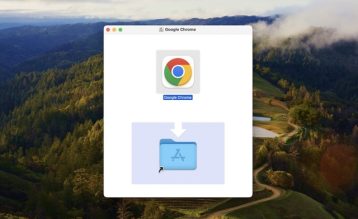

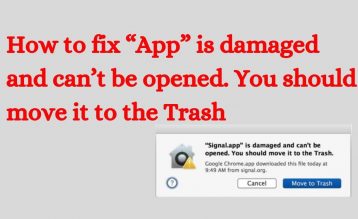


huy
mình có máy MacBook Air 2019 mua bên Nhật muốn cài Corel được không÷ nhờ bạn cài qua teamview: mình gửi tiên phí nhé * :Sđt 0989717941 Huy